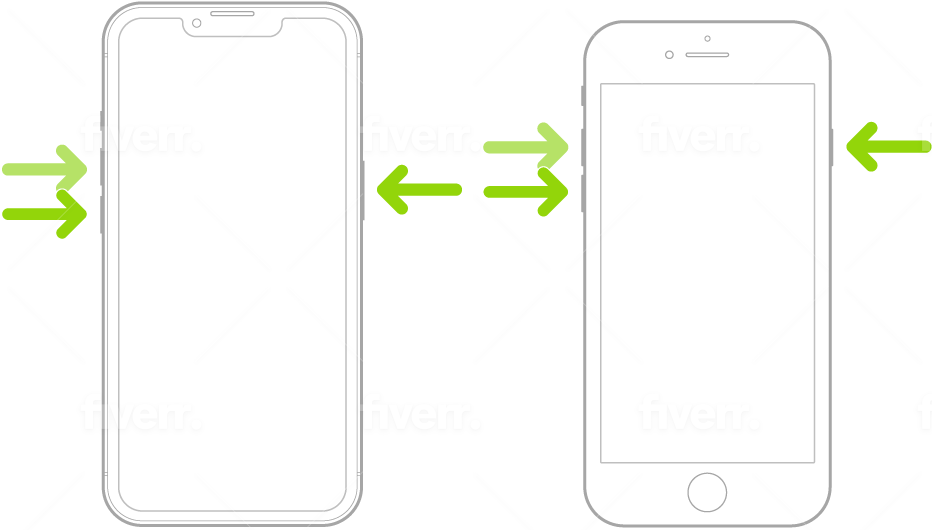Tastatur auf iPhone 15 Pro hängt, wie man sie behebt
“Bin heute aufs iPhone 15 pro gewechselt. Und seit dem ist das Schreiben schrecklich. Die Tasteneingabe ist versetzt und sehr langsam. ”
In letzter Zeit haben sich einige Nutzer über Probleme mit der Tastatur auf iPhone 15 Pro beschwert. Dieses Problem tritt häufig auf und kann äußerst frustrierend sein. Erfahrene Nutzer kennen es bereits, aber für Neulinge kann es verwirrend sein, wie man die Tastaturprobleme auf iPhone 15 Pro behebt. In diesem Artikel werden wir verschiedene Lösungsansätze für das Problem "Tastatur auf iPhone 15 Pro hängt" vorstellen.
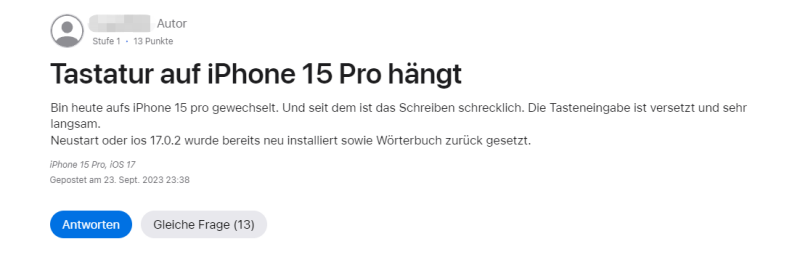
- Teil 1: Häufige Probleme mit der iPhone 15 Pro Tastatur
- Teil 2. Allgemeine Lösungen für nicht funktionierende iPhone-Tastatur
- Teil 3: Der einfachste Weg zur Reparatur der iPhone 15 Pro Tastatur
Teil 1: Häufige Probleme mit der iPhone 15 Pro Tastatur
Hier sind einige der gängigsten Probleme, auf die iPhone 15 Pro Nutzer stoßen können:
- iPhone 15 Pro Tastatur hängt: Das Schreiben auf iPhone 15 Pro schrecklich. Die Tasteneingabe ist versetzt und sehr langsam.
- Die Buchstaben auf der iPhone 15 Pro-Tastatur durcheinander: iPhone hält durcheinander - die t - r -y-Taste (oder andere Buchstaben) und nicht richtig funktionieren. Die Buchstaben verschmelzen miteinander und verhindern das Schreiben.
- Einige Buchstaben auf der iPhone 15 Pro-Tastatur funktionieren nicht: Einige Buchstaben wie "i", "s", "b", "h" funktionieren auf der iPhone-Tastatur nicht und man kann sie nicht anklicken.
- iPhone 15 Pro Zifferntasten funktionieren nicht: Nach dem Update auf das neueste iOS 17 funktionieren die Zifferntasten 1, 2 und 3 in der iOS-App auf dem iPhone nicht mehr.
Falls du auf eines dieser Probleme gestoßen bist, findest du unten einige gängige Lösungsansätze.
Teil 2. Allgemeine Lösungen für nicht funktionierende iPhone-Tastatur
Hier sind ein paar gängige Lösungen, um die nicht funktionierenden Buchstaben der iPhone 15 Pro-Tastatur zu beheben. Diese Lösungen sind ziemlich einfach auszuführen, probiere du sie aus.
1. Neustart des iPhone erzwingen
Versuche zuerst, dein iPhone durch einen erzwungenen Neustart neu zu starten, um das Tastaturproblem zu beheben.
- Drücke die "Lauter"-Taste und dann die "Leiser"-Taste.
Halte dann die Ein/Aus-Taste gedrückt und lasse sie los, wenn das Apple-Logo erscheint.

Wenn die iPhone-Tastatur nicht funktioniert Problem ist gering, dann Kraft Neustart sollte es zu beheben.
2. Alle Einstellungen zurücksetzen
Wenn die Tastatur auf iPhone 15 Pro hängt, kannst du alle Einstellungen auf deinem iPhone zurücksetzen. Beachte jedoch, dass dabei alle deine persönlichen Einstellungen gelöscht werden, aber hoffentlich auch das Tastaturproblem.
- Öffne die Einstellungen auf deinem iPhone.
- Gehe zu "Allgemein" und tippe auf "iPhone übertragen/zurücksetzen".
Wähle "Zurücksetzen" und "Alle Einstellungen zurücksetzen".

3. Tastatur-Wörterbuch zurücksetzen
Einer der besten Wege, um zu beheben, Tastatur auf iPhone 15 Pro hängt ist das Zurücksetzen der Tastatur Wörterbuch. Es ist eine sehr einfache Lösung. Hier sind die Schritte:
- Gehe zu "Einstellungen" > "Allgemein".
- Tippe auf "Zurücksetzen".
- Wähle "Tastaturwörterbuch zurücksetzen".
Warte einige Minuten, bis der Rücksetzungsprozess abgeschlossen ist. Du wirst aufgefordert, dein Passwort einzugeben, wenn es notwendig ist.
4. Alle Apps schließen
Manchmal kann das Problem mit der iPhone 15 Pro-Tastatur aufgrund eines Konflikts mit einer laufenden App auftreten. Schließe daher alle Apps und versuche es erneut. Dadurch kannst du auch die App identifizieren, die das Problem verursacht.
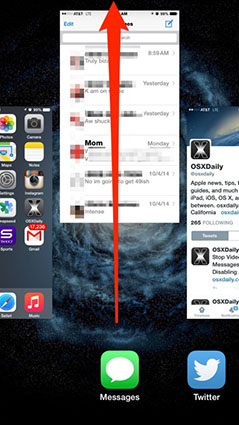
5. Wechsel zu einer Tastatur eines Drittanbieters
Zuletzt solltest du zu einer Tastatur eines Drittanbieters wechseln, wenn die Zifferntasten deiner iPhone-Tastatur nicht funktionieren. Es gibt mehrere Tastaturen von Drittanbietern, von denen jede geeignet ist. Du kannst beispielsweise die von Google entwickelte "GBOARD" verwenden. Aber es gibt auch andere: SwiftKey, Fleksy, Minuum, Themeboard und GoKeyboard."
- Besuche einfach den App Store und lade die gewünschte Tastatur herunter.
- Schließe die Installation ab.
- Nun ist es an der Zeit, die neue Tastatur hinzuzufügen. Gehe zu "Einstellungen" und tippe auf "Allgemein".
- Klicke dann auf "Tastatur" und darunter auf "Neue Tastatur hinzufügen". Wähle die Tastatur-App aus, die du gerade installiert hast.
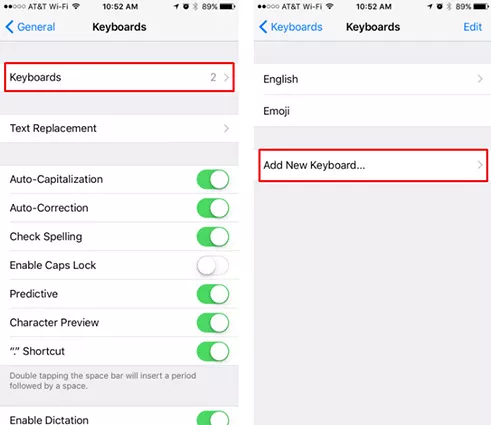
Teil 3: Der einfachste Weg zur Reparatur der iPhone 15 Pro Tastatur
Wenn keine der oben genannten Lösungen dein Tastaturproblem behebt, solltest du die Möglichkeit in Betracht ziehen, dein iOS-System zu reparieren. Tenorshare ReiBoot ist eine einfache und zuverlässige Lösung, um iOS-Probleme zu beheben. Es kann dein iOS-System schnell wiederherstellen und ist einfach zu verwenden.
Wenn also die Tastatur auf iPhone 15 Pro hängt, kannst du die folgenden Schritte befolgen, um das Problem ohne Datenverlust zu beheben.
Nachdem Sie ReiBoot für iOS gestartet haben, verbinden Sie Ihr iOS-Gerät über ein USB-Kabel mit dem Computer. Wählen Sie die Option Reparatur starten, um zur Systemreparatur zu gelangen.

Wenn Ihr Gerät ordnungsgemäß funktioniert, wird eine spezifische Benutzeroberfläche angezeigt. Klicken Sie auf Standard Reparieren, um den Vorgang zu beginnen. Wenn das Gerät Probleme aufweist, befolgen Sie die Anweisungen, um es in den Wiederherstellungs- oder DFU-Modus zu versetzen, sodass ReiBoot es erkennen kann.

ReiBoot wählt automatisch das am besten geeignete Firmware-Paket für Ihr Gerät aus. Klicken Sie auf Herunterladen, um das Paket online herunterzuladen. Wenn während des Downloads ein Fehler auftritt, können Sie es manuell herunterladen.

Sobald das Firmware-Paket heruntergeladen wurde, klicken Sie auf Jetzt reparieren, um den Systemwiederherstellungsprozess zu starten. Dieser Vorgang dauert normalerweise weniger als 10 Minuten. Stellen Sie sicher, dass Sie das Gerät während dieses Vorgangs nicht trennen.

Zusammenfassung
Zusammenfassend lässt sich sagen, dass Tastaturprobleme auf dem iPhone 15 Pro zwar frustrierend sein können, aber in den meisten Fällen mit den oben genannten Lösungen behoben werden können. Wenn alle Stricke reißen, bietet Tenorshare ReiBoot eine einfache Möglichkeit, dein iOS-System zu reparieren und die Tastatur wieder ordnungsgemäß funktionieren zu lassen.
- Recovery-Modus ein/aus mit nur 1 Klick, Ihr Telefon aus verschiedenen iOS Stuck-Szenarien retten, mehr Dinge jenseits der Vorstellungskraft liefern.
- Unterstützt alle iPhone-Modelle und die neueste iOS 18 und früher.